
Innehåll
- Hur fixar du fast Surface Pro 4 Starta Ups & Lock Ups - The Good News
- Så här fixar du fast Surface Pro 4 Starta Ups & Lock Ups - The Bad News
Microsofts Surface Pro 4 allt-i-ett ska vara en av de bästa enheterna du kan få med Windows 10 på den. Frågor som låsningar och Surface Pro 4 fastnar vid start gör att den uppfattningen skadas. Det är ett ganska allvarligt problem med tanke på vad Surface-familjen representerar för Microsoft.
Det och andra enheter i Surface-familjen skapades för att visa upp det bästa av Microsofts programvara.De byggdes med Windows i åtanke. Mer specifikt byggdes Surface Pro 4 för Windows 10. Speciella kameror låter Surface Pro 4-användare logga in utan att skriva in lösenordet. Surface Pro 4 låter användarna byta in och ut ur Windows 10s Tablet Mode-upplevelse automatiskt, om det är vad de föredrar. Måste vara mobil nyligen kallad Surface Pro 4 den bästa Windows 2-in-1 finns i dess Surface Pro 4 recension.

Både enheten och Windows 10 är de första hårda testen att Microsofts nya strategier för att leverera programvara har stött på. Inför en hård framtid för Windows om den inte innoverade, bytte Microsoft till vanliga uppdateringar för Windows 10. Istället för att introducera stora uppgraderingar varje år planerar företaget att uppdatera Windows hela året med korrigeringar och funktioner.
Läs: Surface Pro 4 Problem & Fix
Några spekulerar på att förändringen i utgåvan ger laget laget Windows 10 efter schemat. Visst, Windows 10 verkade vara en grov lansering för Microsoft. Det var definitivt några problem. När Surface Pro 4 lanserades två månader senare antog alla att dessa problem skulle lösas. Till och med idag är några av dem definitivt inte. De mest irriterande av dem, problem med grafikkortet, togs upp i en nyligen uppdaterad firmwareuppdatering. Problem med Surface Pro 4 som låser sig fast och fastnar vid igångkörning kvarstår.
Hur fixar du fast Surface Pro 4 Starta Ups & Lock Ups - The Good News
Låt oss börja med de goda nyheterna. Bara för att din Surface Pro 4 misslyckas, betyder inte att du behöver byta ut den. Vad din enhet upplever är inte ett maskinvarufel. Dessa problem är direkt relaterade till drivrutiner och firmware som Microsoft har det att köra. Företaget släpper regelbundet firmware och mjukvaruuppdateringar genom sitt Windows Update-verktyg. En dag snart kommer Microsoft att få en lösning för sovande relaterade problem, säger företaget.
Windows 10 installerar automatiskt programvaru- och firmwareuppdateringar i bakgrunden när den är ansluten till en pålitlig internetanslutning. Du kan manuellt kolla efter uppdateringar av programvara och firmware på din Surface Pro 4 i inställningar app. Titta bara i Uppdateringar och återställning område.
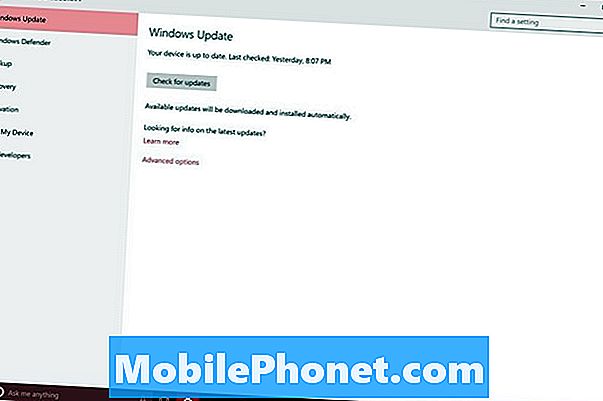
Förutom att ge information om firmwareuppdateringar via Windows Update, lägger Microsoft till information om stora nya uppdateringar på webbplatsen Surface Support. Du kan kontrollera det för att se om du har en programvaruuppdatering som du behöver ladda ner, men kom ihåg att Surface Pro 4 automatiskt kontrollerar sig själv. Det är mycket osannolikt att du hittar något som din enhet saknade.
Så här fixar du fast Surface Pro 4 Starta Ups & Lock Ups - The Bad News
Det finns dock dåliga nyheter. Oavsett vilken programvaruuppdatering som Microsoft har planerat att hantera dessa Surface Pro 4 problem ännu inte har kommit fram till. Vad som är värre, att förebygga problemen är svårare än man antar.
Om du bara har öppnat Surface Pro 4s typöverdrag för att upptäcka att den inte startar, är det enda du kan göra att utföra det som kallas en hård återställning. I huvudsak skär du kraften till Surface Pro 4, vilket tvingar det att gå igenom startprocessen igen. Du kommer att förlora allt som du arbetade med innan du slog enheten. Observera att de flesta appar som hämtas från Windows Store sparas när du går vidare. Till exempel sparar Word Mobile utan att du behöver trycka på en knapp. Många traditionella program har inbyggda återställningsverktyg. Word i Microsoft Office 2013 och Office 2016 visar dig dokumentet du arbetade med innan du måste utföra den hårda återställningen. Program och filer kommer fortfarande att finnas där.
Tryck och håll ner Kraft knappen på din Surface Pro 4 i ca 20 sekunder. Tryck nu på strömbrytaren igen för att sätta på Surface Pro 4 igen. Inom några ögonblick borde du se den välbekanta Surface-logotypen.

Surface Pro 4 ägare överallt är överens om att driva enheten helt från Start-menyn förhindrar problemet. Det beror på att du slår helt och hållet ned och hoppar över. Du kan göra det genom att knacka på eller klicka på Start-knappen i nedre vänstra hörnet på enhetens skärm. I Tablet-läge måste du trycka på menyknappen längst upp på startskärmen för att få tillgång till strömbrytaren. Utanför Tablet-läge är knappen i Start-menyn i nedre vänstra hörnet.
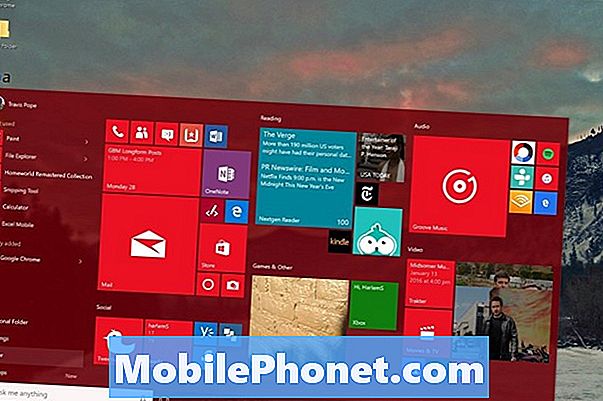
Vissa har sett begränsad framgång med att koppla ur Surface Pro 4s typöverdrag. Det här är också en bra lösning för när Surface Pro 4 vägrar att starta och sitter fast och visar ytmonogrammet längre än det borde.
Lycka till med Surface Pro 4. Det är vårt hopp att Microsoft snart har utfärdat dessa.


